Samsung YP-CP3AB 4Gb: просмотр видео
просмотр видео: Samsung YP-CP3AB 4Gb
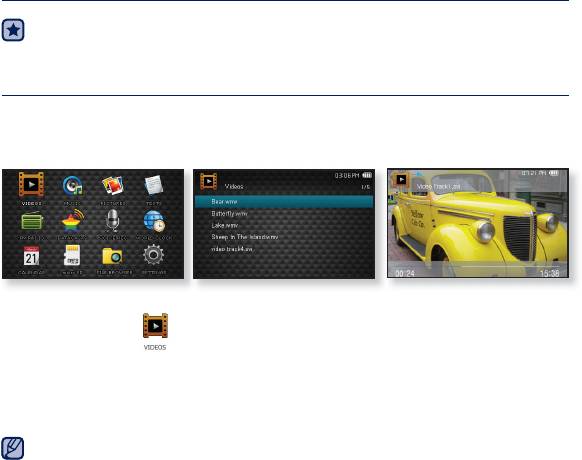
просмотр видео
Перед началом - Подключите наушники к плееру, включите плеер и проверьте
состояние аккумуляторной батареи.
ПРОСМОТР ВИДЕО
1. Выберите значок на экране основного меню.
2. Выберите видеофайл для воспроизведения.
Выбранный видеофайл воспроизводится горизонтально.
При передаче на проигрыватель видеофайлов с помощью <EmoDio>, они автоматически,
до передачи, преобразовываются в формат SVI. Размер файла также автоматически
ПОДСКАЗКА
изменяется. Для получения дополнительных сведений см. раздел <EmoDio>.
30 _ ɩɪɨɫɦɨɬɪ ɜɢɞɟɨ
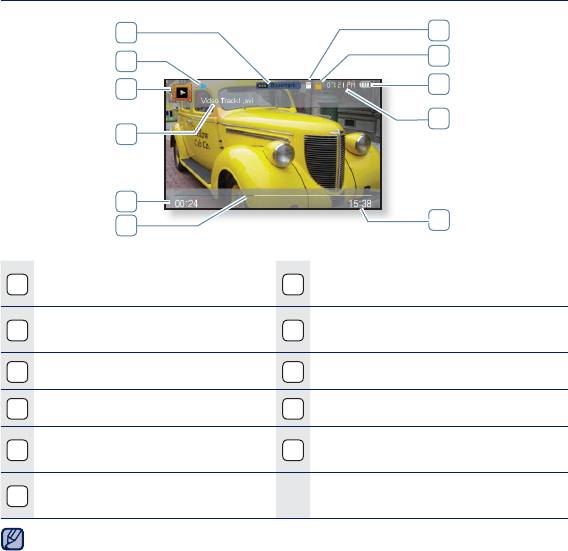
ДИСПЛЕЙ ВОСПРОИЗВЕДЕНИЯ ВИДЕО
6
1
2
7
3
8
4
9
10
5
11
Индикатор воспроизведения/
1
Индикатор карты microSD
7
паузы/поиска
Индикатор режима представления
2
Индикатор блокировки
8
видеоизображений
3
Состояние батареи
9
Имя файла
4
Текущее время
10
Текущее время воспроизведения
Панель состояния
5
Общее время воспроизведения
11
воспроизведения
Руководство по кнопкам
6
пользователя
Показанная на рисунках информация на дисплее приводится только для справки. В
ПОДСКАЗКА
действительности она может отличаться от показанной.
ɩɪɨɫɦɨɬɪ ɜɢɞɟɨ _ 31
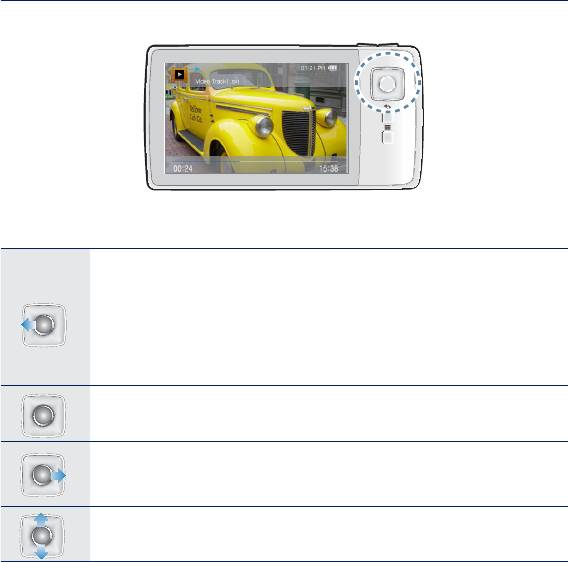
КНОПКИ ДЛЯ УПРАВЛЕНИЯ ВОСПРОИЗВЕДЕНИЕМ
Нажмите влево спустя 3 секунды после начала воспроизведения
текущего файла, чтобы воспроизвести текущий файл с начала.
Дважды нажмите влево спустя 3 секунды после начала
воспроизведения текущего файла, чтобы воспроизвести
предыдущий файл.
Нажмите влево и удерживайте, чтобы переместиться назад в
пределах текущего файла.
Нажмите для паузы во время воспроизведения.
Нажмите для возобновления воспроизведения.
Нажмите вправо для воспроизведения следующего файла.
Нажмите вправо и удерживайте, чтобы переместиться вперед в пределах
текущего файла.
Нажмите вверх или вниз для увеличения/уменьшения громкости.
32 _ ɩɪɨɫɦɨɬɪ ɜɢɞɟɨ
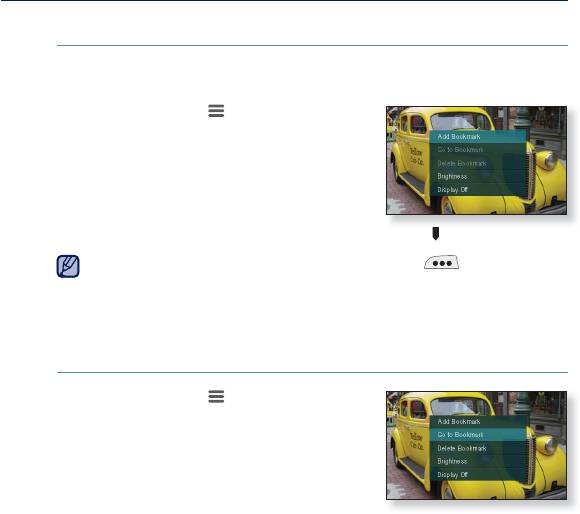
ИСПОЛЬЗОВАНИЕ МЕНЮ ВИДЕО
Чтобы установить закладку
Если добавить в закладки определенный кадр, который необходимо
просмотреть снова, можно наслаждаться его просмотром в любое время.
1. Нажмите кнопку [ ] на нужной сцене во
время воспроизведения видео.
2. Выберите <Add Bookmark> (Доб. закладку).
В текущей точке файла в режиме
воспроизведение/пауза устанавливается
“закладка”.
На панели состояния воспроизведения появится символ [
].
Закладку можно также установить с помощью кнопки [ ].
ПОДСКАЗКА
На каждый видеофайл может быть установлена одна закладка. Всего можно
установить максимум 100 закладок.
Точка закладки может несколько отличаться от фактической точки.
Переход к (воспроизведение)/удаление закладки
1. Нажмите кнопку [ ] во время
воспроизведения видео.
2. Выберите <Go to Bookmark> (Закладки)
или <Delete Bookmark> (Удалить закладку).
Если выбран элемент <Go to Bookmark>
(Закладки), проигрыватель перейдет к
выбранной закладке, и начнется воспроизведение с того места, где она
добавлена.
Нажатие <Delete>(Удалить) удалит выбранную закладку из видеофайла.
ɩɪɨɫɦɨɬɪ ɜɢɞɟɨ _ 33
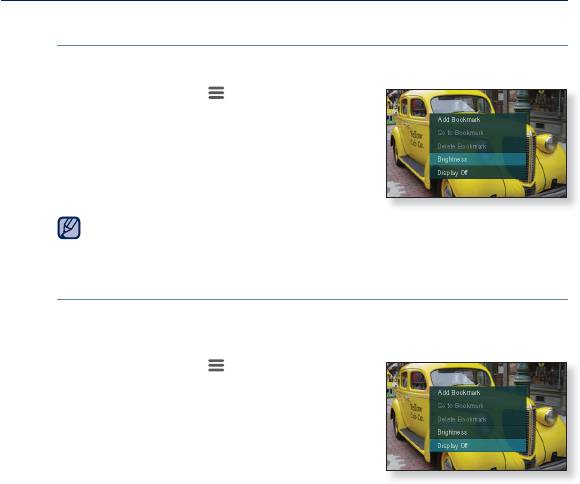
ИСПОЛЬЗОВАНИЕ МЕНЮ ВИДЕО Продолжение
Настройка яркости
Ɇɨɠɧɨ ɧɚɫɬɪɨɢɬɶ ɹɪɤɨɫɬɶ ɜɢɞɟɨɷɤɪɚɧɚ.
1. Нажмите кнопку [ ] во время
воспроизведения видео.
2. Выберите <Brightness> (Яркость).
3. Выберите необходимую яркость.
Возможные уровни: <0-10>.
Изменение настройки меню яркости возможность только на видеоэкране.
ПОДСКАЗКА
Выключение дисплея
В целях экономии энергии можно отключить экран дисплея и оставить только
звук фильма.
1. Нажмите кнопку [ ] во время
воспроизведения видео.
2. Выберите <Display O > (Диспл. выкл.).
Дисплей экрана погаснет.
Чтобы его включить, нажмите любую кнопку.
34 _ ɩɪɨɫɦɨɬɪ ɜɢɞɟɨ
Оглавление
- основные особенности вашего нового MP3-плеера
- информация по безопасной эксплуатации
- cодержание
- общие сведения
- EmoDio
- просмотр видео
- прослушивание музыки
- просмотр изображений
- чтение текста
- прослушивание FM-радиостанций
- просмотр потоков данных
- запись звука
- просмотр мирового времени
- просмотр календаря
- использование карты microSD
- основные неисправности и их устранение
- приложение


